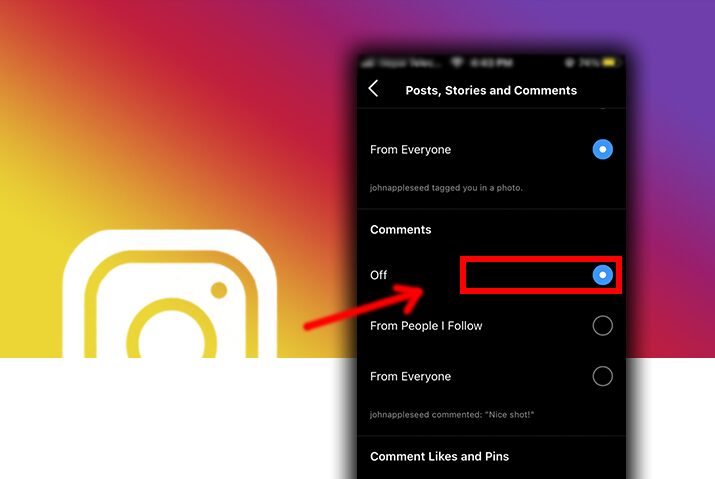➡️ БЫСТРАЯ НАВИГАЦИЯ ПО МАТЕРИАЛУ
Instagram — это платформа для обмена короткими видео и фотографиями, которой пользуются миллионы пользователей по всему миру. Более того, многие пользователи взаимодействуют с этой платформой социальных сетей из-за ее доступных функций для связи с другими. В Instagram есть возможность публиковать фотографии и видео прямо в вашем профиле, и каждый пост можно лайкнуть, прокомментировать и поделиться им. Однако для некоторых пользователей, которые хотят большей конфиденциальности, они могут отключить раздел комментариев в своих сообщениях. Здесь мы узнаем, как отключить комментарии к сообщениям в Instagram.
Пользователь может напрямую изменить настройки своего профиля, чтобы отключить комментарии к сообщениям Instagram. Кроме того, другой вариант — отключить комментарии только к одному сообщению, зайдя в настройки сообщения и отключив раздел комментариев. Таким образом, это гарантирует, что ни один пользователь не сможет комментировать сообщение.
Различные функции в сообщениях в Instagram
Пост в Instagram доступен в профиле пользователя. Более того, как только вы открываете Instagram и добавляете фото или видео через опцию публикации, они появляются в вашем профиле с дополнительными функциями внутри. Эти функции включают:
Что такое раздел комментариев в Instagram
Поскольку мы понимаем различные функции, которые вы можете использовать для взаимодействия с публикацией, мы изучаем раздел комментариев. Кроме того, раздел комментариев работает по-разному, если ваш профиль в Instagram является частным или общедоступным.
Раздел комментариев в частном профиле Instagram
В личном профиле по умолчанию только те люди, которые подписаны на вас, смогут комментировать ваши сообщения. Однако вы можете применять различные ограничения на комментарии в этом пуле людей, которые могут комментировать сообщения Instagram.
Раздел комментариев в общедоступном профиле Instagram
С другой стороны, по умолчанию любой может комментировать ваше сообщение в общедоступном профиле. Однако вы можете применять различные ограничения на комментарии, чтобы исключить нежелательные комментарии в вашем разделе комментариев, как в личном профиле.
Где находится раздел комментариев в сообщениях Instagram
В своем профиле вы можете получить доступ к разделу комментариев через каждое сообщение. Раздел комментариев находится внутри значка пузыря сообщения в нижней части вашего видео или фото в Instagram. Затем нажмите на значок, чтобы открыть раздел комментариев в сообщениях Instagram.
Как отключить комментарии ко всем постам в Instagram
Есть два варианта, которые пользователи могут применить, чтобы полностью отключить раздел комментариев в своем Instagram. Первый вариант — отключить все комментарии к постам в Instagram. Кроме того, сюда входят сообщения, которые вы уже опубликовали, или новое сообщение, которое вы разместите в своем профиле. Шаги для первого, чтобы отключить комментарии ко всем сообщениям Instagram, приведены ниже.
Отключить комментарии к сообщениям с телефона iOS
Шаги, которые необходимо выполнить, чтобы отключить комментарии ко всем сообщениям Instagram на телефоне iOS, приведены ниже.
Шаг 1. Запустите Instagram на своем устройстве.
Сначала запустите Instagram на своем устройстве, нажав на приложение. Instagram направит вас на главную страницу.
Шаг 2: перейдите к профилю
Во-вторых, нажмите на круглый значок профиля в правом нижнем углу экрана, чтобы получить доступ к своему профилю.
Шаг 3. Доступ к настройкам
Затем нажмите на значок гамбургера с тремя линиями в правом верхнем углу экрана. Там открываем настройки.
Шаг 4. Перейдите в раздел сообщений, историй и комментариев в уведомлениях.
В настройках вашего профиля вы увидите раздел управления «сообщениями, историями и комментариями». Нажмите на опцию.
Шаг 5: В разделе «Комментарии» нажмите на опцию «Выкл.»
Там вы увидите несколько вариантов в разделе комментариев. Чтобы полностью отключить комментарии, нажмите на шанс «выключить», чтобы точка рядом с ним стала синей.
Более того, вы можете снова включить комментирование в соответствии с вашими предпочтениями, нажав «Все» или «От людей, на которых я подписан».
Как отключить комментарии к сообщениям с устройства Android
Чтобы полностью отключить раздел комментариев на устройстве Android, выполните следующие действия.
Шаг 1. Запустите Instagram на своем устройстве.
Сначала запустите Instagram на своем устройстве, нажав на приложение. Ваша целевая страница откроется на главной странице вашего Instagram.
Шаг 2: перейдите к профилю
Во-вторых, нажмите на круглый значок профиля в правом нижнем углу экрана, чтобы получить доступ к своему профилю.
Шаг 3. Доступ к настройкам
Затем нажмите на значок гамбургера с тремя линиями, который откроет другое диалоговое окно. Нажмите на параметр настроек в открывшемся диалоговом окне.
Шаг 4. Перейдите в раздел сообщений, историй и комментариев в уведомлениях.
В настройках вашего профиля вы увидите раздел управления «сообщениями, историями и комментариями».
Шаг 5: В разделе «Комментарии» нажмите на опцию «Выкл.»
Нажмите на опцию «Выкл.», Чтобы он стал синим. Комментарии будут полностью отключены.
Здесь вы можете снова включить комментирование в соответствии с вашими предпочтениями, нажав «Все» или «От людей, на которых я подписан».
Отключить комментарии к сообщениям с рабочего стола
Возможность отключить все комментарии к вашим сообщениям в Instagram на рабочем столе проста. Следуйте инструкциям ниже.
Шаг 1. Доступ к Instagram из вашего браузера
В браузере коснитесь Instagram, чтобы запустить его. Затем на странице входа войдите в свою учетную запись, используя свой идентификатор и пароль.
Шаг 2: перейдите к профилю
Во-вторых, нажмите на круглый значок профиля в правом верхнем углу экрана. Затем в раскрывающемся списке нажмите на профиль, чтобы получить к нему доступ.
Шаг 3: нажмите на настройки
Затем посередине страницы профиля появится значок шестеренки рядом с параметром «Изменить профиль». Нажмите на нее, и откроется целевая страница настроек.
Шаг 4. Перейдите к параметру «Push-уведомления»
В настройках перейдите к опции «push-уведомления». Вы увидите похожие комментарии, целевые страницы рассказов в правой части экрана.
Шаг 5. Отключите комментарии
В разделе «Комментарии» нажмите «Выкл.», Чтобы полностью отключить раздел комментариев.
Более того, вы можете снова включить раздел комментариев, нажав на «Все» или «От людей, на которых я подписан» под опцией комментариев.
Отключить комментарии к сообщениям с Mac
Вы можете отключить комментарии ко всем своим сообщениям в Instagram на Mac, выполнив следующие действия.
Шаг 1. Доступ к Instagram из браузера Mac
Введите Instagram в своем браузере, чтобы запустить его. Затем на странице входа войдите в свою учетную запись, используя свой идентификатор и пароль.
Шаг 2: перейдите к профилю
Во-вторых, нажмите на круглый значок профиля в правом верхнем углу экрана. Чтобы получить доступ к своему профилю, нажмите на опцию «профиль» в раскрывающемся меню.
Шаг 3: нажмите на настройки
Затем вы можете нажать на значок шестеренки на странице профиля. Это откроет опцию настроек.
Шаг 4. Перейдите к параметру «Push-уведомления»
В настройках перейдите к опции «push-уведомления». Вы увидите похожие комментарии, целевые страницы рассказов в правой части экрана.
Шаг 5. Отключите комментарии
В разделе найдите параметр «Комментарии» и нажмите на параметр «Выкл.», Чтобы полностью отключить комментарии.
Затем вы можете снова включить раздел комментариев, нажав «Все» или «От людей, на которых я подписан» под опцией комментариев.
Как отключить комментарии к одному посту в Instagram
Среди вариантов отключения комментариев в Instagram мы рассмотрели, как отключить все комментарии. В дополнение к этому вы можете применить еще один вариант — отключить комментарии к одному посту в Instagram. Ниже приведены инструкции по выполнению этого на каждом устройстве.
Отключить комментарии к сообщению с телефона iOS
Ниже приведен способ отключения комментариев к публикации с телефона iOS.
Шаг 1. Запустите Instagram на своем устройстве.
Сначала запустите Instagram на своем устройстве, нажав на него. Instagram направит вас на домашнюю страницу вашей учетной записи Instagram.
Шаг 2: перейдите в свой профиль
Во-вторых, нажмите на круглый значок профиля в правом нижнем углу экрана. Откроется страница вашего профиля со всеми вашими фото и видео сообщениями.
Шаг 3: перейти к почте
Откройте фото или видео, к которому вы хотите отключить комментарии.
Шаг 4: нажмите на значок с тремя точками
Затем в правом верхнем углу сообщения нажмите значок с тремя точками, чтобы открыть диалоговое окно настроек сообщения.
Шаг 5. Нажмите «Отключить комментирование».
Прокрутите вниз до опции «отключить комментирование» и нажмите на нее, чтобы отключить комментарии. Комментарии к этому сообщению будут немедленно отключены.
Чтобы снова включить комментарии, нажмите на опцию «Включить комментирование» в публикации.
Как отключить комментарии к сообщению с устройства Android
Ниже приведены инструкции по отключению комментариев к отдельной публикации с вашего устройства Android.
Шаг 1. Запустите Instagram на своем устройстве.
Сначала нажмите на приложение Instagram, чтобы открыть его на своей домашней странице.
Шаг 2: перейдите в свой профиль
Затем нажмите на круглый значок профиля в правом нижнем углу экрана.
Шаг 3: перейти к почте
Затем вам нужно нажать на сообщение, которое вы хотите открыть, чтобы отключить комментарии.
Шаг 4: нажмите на значок с тремя точками
Диалоговое окно с функциями публикации откроется, когда вы нажмете на три пунктирные линии в правом верхнем углу сообщения.
Шаг 5. Нажмите «Отключить комментирование».
Наконец, нажмите на опцию «отключить комментирование» на целевой странице. Ваши комментарии к публикации будут немедленно отключены на всех устройствах.
Чтобы снова включить комментирование публикации, нажмите на опцию «Включить комментирование».
Ограничения на комментарии и ограничения в Instagram
Как только вы узнаете, как отключить комментарии в Instagram, вам будет интересно узнать, что Instagram предоставляет различные ограничения на комментарии. Если пользователь хочет отключить свои комментарии, это может быть связано с проблемами конфиденциальности, нежелательным контентом или проблемами профиля.
Существуют различные ограничения и ограничения, которые вы можете применить к своим сообщениям в Instagram непосредственно перед отключением комментариев, в том числе:
Часто задаваемые вопросы
Ниже приведены некоторые часто задаваемые вопросы пользователей об отключении комментариев в Instagram.
Как отключить комментарии в Instagram Live
В прямом эфире в Instagram вы можете отключить комментарии так же, как и свои публикации. Нажав на трехточечный значок в правой части экрана, вы можете применить «Отключить комментирование», чтобы зрители не могли комментировать вашу прямую трансляцию.
Как отключить комментарии в Instagram Igtv
Действия по отключению комментирования в Instagram такие же, как и для публикаций. Сначала перейдите в igtv, где вы можете отключить комментарии, и коснитесь трех точечных значков в правом верхнем углу. Затем нажмите на опцию «Отключить комментирование», чтобы гарантировать отсутствие комментариев. Ограничения на комментарии и ограничения, которые вы применяете к своему профилю, будут работать и в Instagram igtv, который вы публикуете.
Как взаимодействовать с пользователями, когда комментарии отключены
Вы по-прежнему можете общаться со своими подписчиками в Instagram, поскольку у них есть возможность поделиться публикацией прямо в ваших сообщениях. Тем не менее, раздел комментариев отключен и ограничен, что может затруднить прямое взаимодействие с вашим контентом для других, за исключением того, что им понравится.
Заключение
В заключение, возможность отключить комментарии к сообщениям в Instagram легко доступна с помощью простых шагов. Будь то из-за конфиденциальности или каких-либо проблем с безопасностью, пользователи могут отключить комментарии к своим сообщениям в Instagram либо полностью, либо для одного сообщения. Эта возможность обеспечивает более безопасное и удобное использование приложения социальных сетей для всех пользователей.